
En el primer artĂculo de este especial vimos la imperativa necesidad de hacer copias de seguridad, no solo por tener una copia de los datos que solemos utilizar y de los documentos, imágenes y mĂşsica más importante, sino por el poder restaurar nuestro sistema si tenemos algĂşn problema grave con el disco duro principal de nuestro Mac. Para eso mencionamos algunos programas que podrĂamos usar, y que analizaremos más adelante, pero puede que antes nos surja una pregunta: ÂżQuĂ© tipo de disco puedo usar para hacer copias de seguridad? ÂżDebe ser un disco de gran capacidad? ÂżPodrĂ© usarlo para guardar otros datos? Son preguntas interesantes que pasaremos a analizar.
Qué disco usar
Para hacer copias de seguridad en OS X podemos usar cualquier disco duro, sea de estado sólido o mecánico. Simplemente tenemos que tener en cuenta varios factores:
El tamaño del disco deberĂa ser tres veces más grande que el disco de nuestro Mac, porque si usamos Time machine, por ejemplo, irá almacenando diferentes versiones de las copias que vaya haciendo, lo que implica que, si el disco es muy pequeño se llenará en seguida, perdiendo parte de su eficacia. Es decir, que si nuestro disco duro es de 250 GB, deberĂamos usar un disco de 750 GB o superior.
No es necesario comprar un disco pre-formateado para OS X, ya que cualquier disco se puede formatear a nuestro sistema. Lo único que hacemos al comprar un disco pre-formateado es ahorrarnos algunos minutos y trabajo, además de pagar un precio más alto por ese disco.
Conociendo los precios cada vez más bajos de los disco duros, es muy posible que compremos un disco de varios TB, por lo que, quizás, queramos utilizarlo también para almacenar otros datos que usamos con menos frecuencia. Se puede hacer, pero es preferible crear dos particiones diferentes para evitar errores y conflictos.
Teniendo en cuentas estos factores, ya podremos dedicarnos a comprar un disco que se adapte a nuestras caracterĂsticas. Yo personalmente recomiendo usar un disco sĂłlido exclusivo para las copias de seguridad, pero sabiendo los precios de estos discos actualmente, está en tu mano tomar esa decisiĂłn. Otra opciĂłn es usar un disco interno que tengamos de sobra (si es el caso) y comprar una carcasa aparte, para convertirlo en disco externo, aunque si eliges esta opciĂłn te recomiendo que busques una buena carcasa, porque las que suelen salir muy econĂłmicas suelen dar algunos problemas.
PreparaciĂłn del disco duro
Lo primero que tenemos que hacer es preparar el disco para que sea totalmente compatible con nuestro Mac, y para ello vamos a formatearlo completamente. Además, queriendo utilizarlo para copias de seguridad, siempre es bueno empezar de esta manera, pues nos aseguramos que el disco estará limpio y preparado. Este es el proceso:
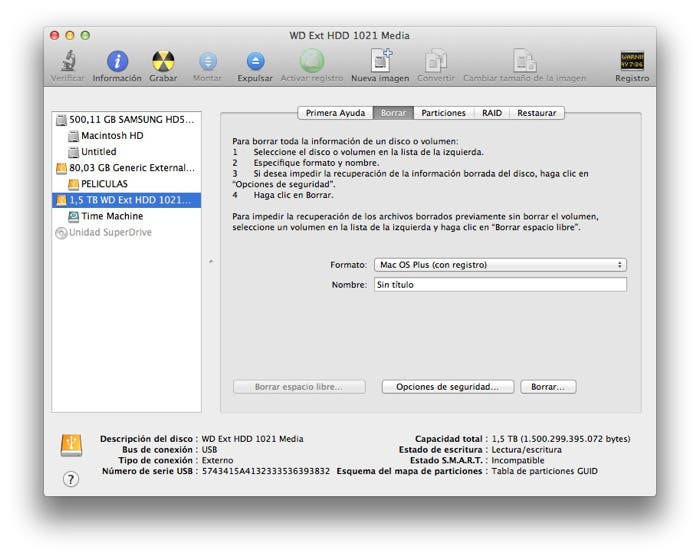
Conectamos el disco a nuestro Mac y nos dirigimos a la Utilidad de Discos, que podemos encontrarla en la carpeta Utilidades dentro de Aplicaciones.
Una vez en la aplicaciĂłn, seleccionamos el disco que vamos a usar y pulsamos la pestaña Borrar en la parte superior. Marcamos el formato “Mac OS Plus (con registro)” y dejamos el nombre que aparece de momento.
Pulsamos en el botón Borrar y el disco se borrará. Dependiendo del tamaño del disco y de la velocidad de este, puede tardar unos minutos largos, asà que es momento de armarse de un poco de paciencia.
Creando diferentes particiones
Una vez el disco está borrado, llega el momento de particionarlo, ya que si no creamos una o varias particiones no podremos usar el disco. Para ello, en la misma Utilidad de discos, seleccionamos la pestaña Particiones.
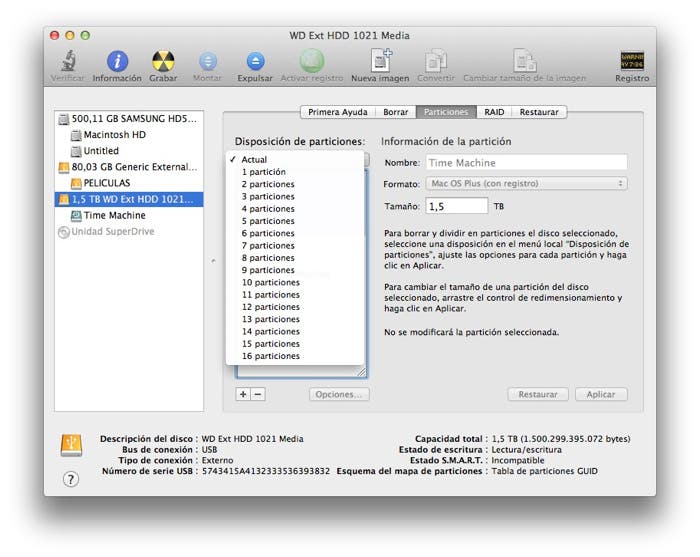
En la opción Disposición de particiones, seleccionamos una partición, si queremos usar el disco exclusivamente para copias de seguridad, o 2 o más pariciones, si queremos utilizarlo para otros usos.
Si creamos dos particiones, podemos elegir el tamaño de cada una moviendo el selector que aparece en el recuadro o pulsando sobre una de las particiones y, en el recuadro Tamaño, escribiendo manualmente la capacidad que queramos darle.
Ponemos el nombre que queramos asignar a la partición o particiones y pulsamos en Aplicar para aceptar los cambios. Se nos solicitará confirmar los cambios, asà que pulsamos en Aceptar y la aplicación empezará a hacer los cambios necesarios. Igual que con el borrado, el formateo puede llevar bastante rato, asà que volvemos a esperar hasta que se haya finalizado el trabajo.
Y esto es todo. Como vemos, preparar un disco para copias de seguridad no es muy complicado, aunque requiere algo de paciencia. De todas maneras, aunque el proceso es muy simple, como has podido ver, si tienes cualquier duda o problema puedes preguntar en los comentarios o por las redes sociales que haremos lo posible por contestar. En el prĂłximo artĂculo del especial pasaremos a analizar brevemente las diferentes aplicaciones que tenemos para hacer backup.


Pues yo tengo 1 TB de disco duro en el iMac, y uso 1TB de disco por USB… y no me da problemas en ningĂşn problema.
Creo que aquĂ exponemos que debe ser el triple como norma (o asĂ me lo da a entender la frase “tenemos que tener en cuenta varios factores”). Todo depende del uso que hagamos del equipo, al fin y al cabo 🙂
Tienes un tera, pero tienes el disco de un tera lleno? Porque eso es como si tienes un disco de 5TB y ocupados 80GB, con uno de 500GB para backup vas sobrado xDD
Exacto Albert. Lo que indico en el artĂculo es más que nada como recomendaciĂłn, no como norma fija e inflexible. Esto es porque de esta manera el dico duro tiene mucha mas cpacidad para guardar copias y no tiene que borrar tan constantemente las copias antiguas. Cuando tengas el disco de 1 TB interno lleno, el de las copias de seguridad apenas tendrá espacio para guardar más, y tendrá que borrar las copias antiguas constantemente, perdiendo la eficacia de Time Machine.
[…] no somos conscientes de que la capacidad de un disco duro, por muy elevada que sea, tambiĂ©n tiene fin. Comenzamos a guardar archivos y no nos preocupamos de […]